Hva du skal vite
- Tekst: Gå til Sidedesign > Mestersider > Rediger mastersider > Sett inn > Tegn tekstboks. Opprett og rediger tekst, og juster deretter gjennomsiktigheten.
- Bilde: Gå til Sidedesign > Mestersider > Rediger mastersider > Sett inn > Bilder. Legg til, rediger og juster gjennomsiktigheten til bildet.
- I begge tilfeller velger du Masterside > Lukk masterside når ferdig. Bytt mellom sider for å se eller gjøre justeringer.
Et vannmerke er et gjennomsiktig bilde eller tekst som er lagt over bakgrunnen til et dokument eller fotografi. De fleste moderne publiseringsapplikasjoner inkluderer en vannmerkeopprettingsfunksjon. Lær hvordan du legger til et vannmerke i Microsoft Publisher-dokumentene dine ved hjelp av Publisher for Microsoft 365, Publisher 2019, Publisher 2016 og Publisher 2013.
Legge til et vannmerke for tekst i Microsoft Publisher
Det er enkelt å legge til et tekstbasert vannmerke i et Microsoft Publisher-dokument.
-
Når dokumentet er åpent, velger du Sidedesign.
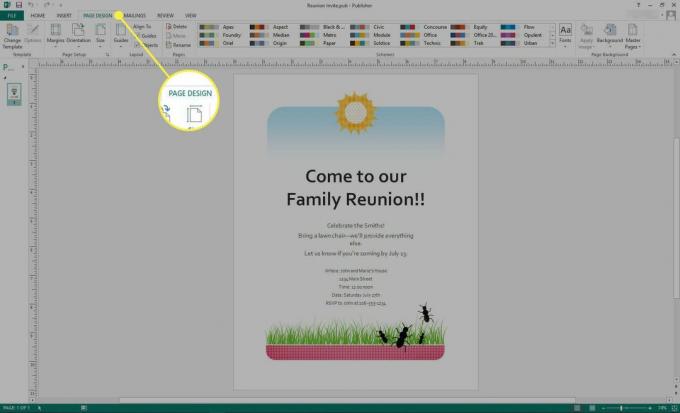
-
I Side bakgrunn gruppe, velg Mestersider > Rediger mastersider.
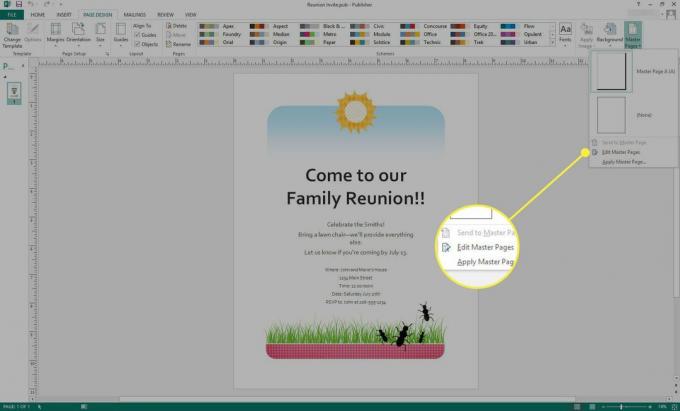
-
De Masterside er vist. Å velge Sett inn.
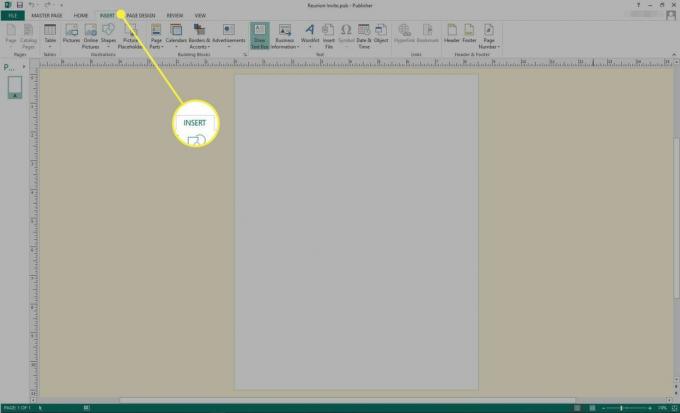
-
Å velge Tegn tekstboks.

-
Tegn en rute som er omtrent den størrelsen du har i tankene (du kan enkelt endre størrelsen senere), og skriv deretter inn ønsket tekst.
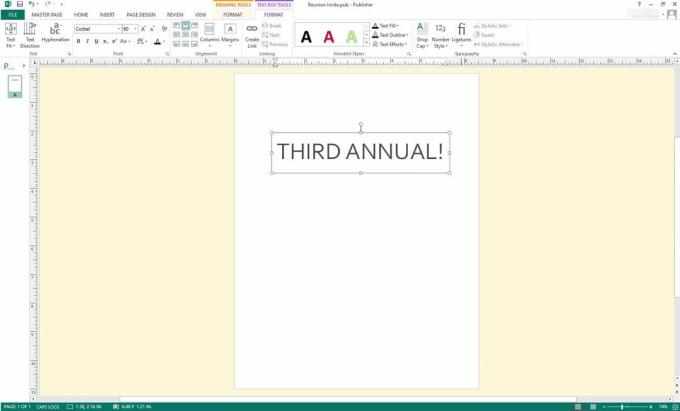
-
Velg teksten du har skrevet, og bruk deretter pekeren til å høyreklikke. Gå til menyen for å endre skrift, skriftstørrelse, farge eller andre tekstegenskaper.
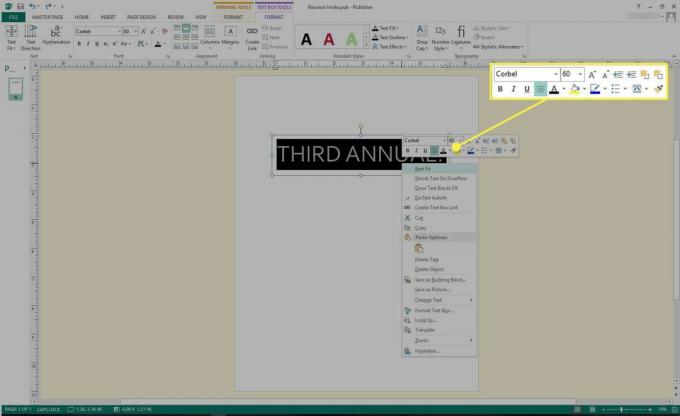
-
Å velge Masterside > Lukk masterside.
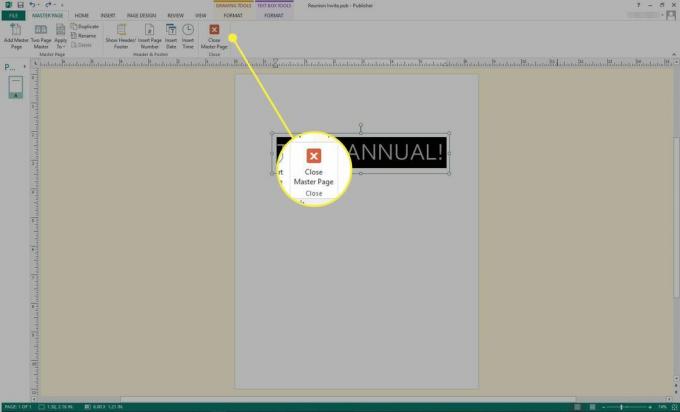
-
Vis dokumentet og bytt frem og tilbake mellom det og Masterside for å gjøre de nødvendige endringene.

Lagre dokumentet som du normalt ville gjort.
Legge til et bilde vannmerke i Microsoft Publisher
Å legge til et grafisk basert vannmerke i Publisher er like enkelt.
-
Når Publisher-dokumentet ditt er åpent, velger du SIDE DESIGN.
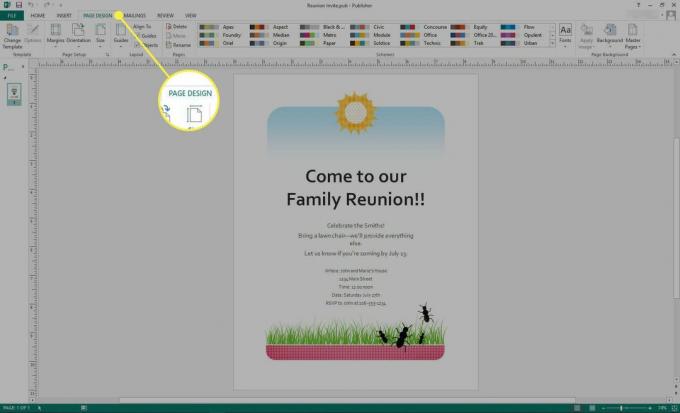
-
Å velge Mestersider > Rediger mastersider.
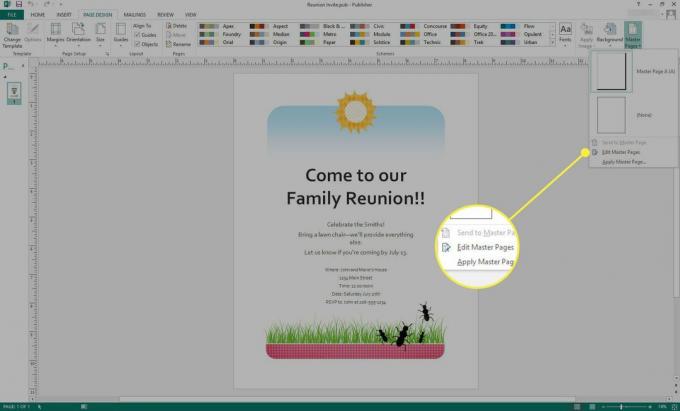
-
De Masterside er vist. Å velge Sett inn.
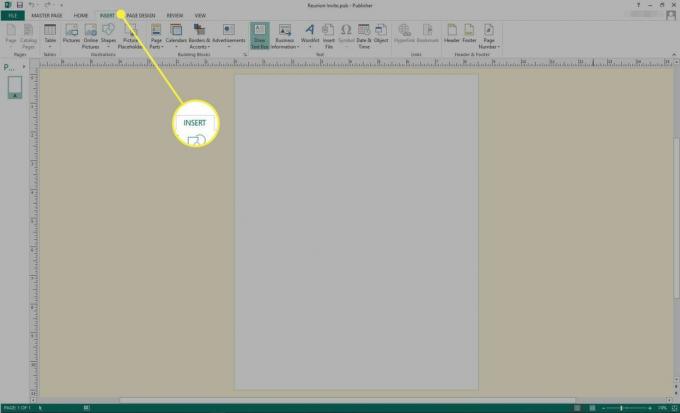
-
Velg en av dem Bilder eller Online bilder.
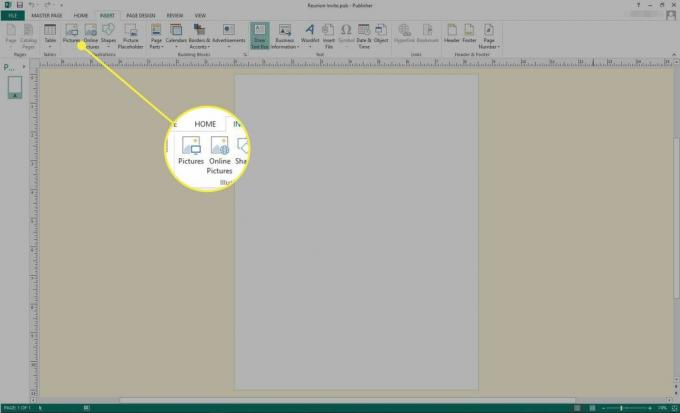
-
Finn og velg bildet du vil ha.
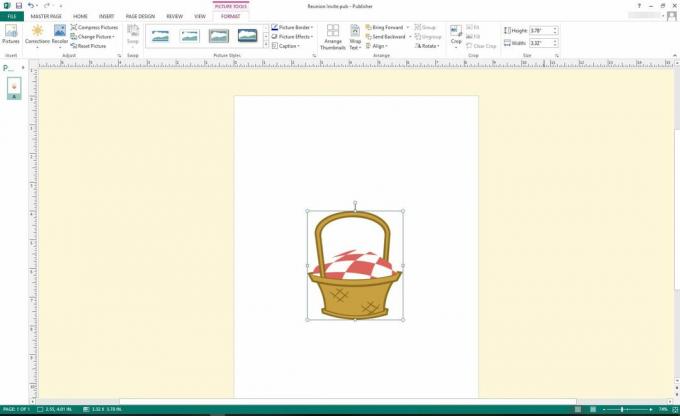
-
Dra bildehåndtak for å justere bildestørrelsen.
Hvis du vil opprettholde det samme forholdet mellom høyde og bredde, holder du nede Skifte når du drar ett av hjørnehåndtakene.
-
For å gjøre andre modifikasjoner, velg bildet og bruk pekeren til å høyreklikke. Du kan gjøre endringer i farge, størrelse, gjennomsiktighet og andre egenskaper.
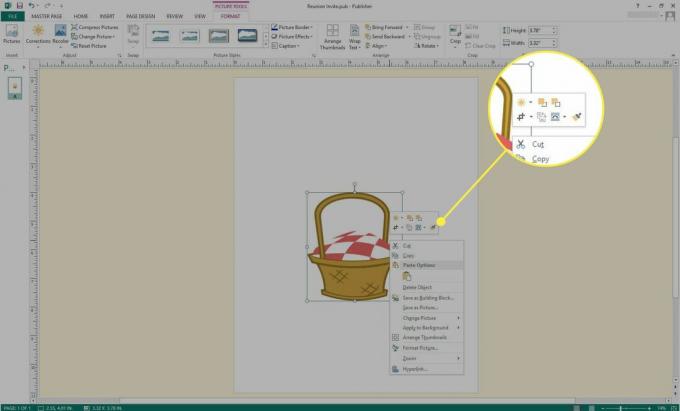
-
Å velge Masterside > Lukk masterside.

-
Vis dokumentet og bytt frem og tilbake mellom det og Masterside for å gjøre de nødvendige endringene.

Lagre dokumentet som du normalt ville gjort.
Hvorfor bruke et vannmerke?
Vannmerker har flere gode bruksområder. For det første kan du raskt identifisere statusen til dokumentet ditt med en stor bit tekst som "UTKAST", "Revisjon 2" eller et annet begrep som identifiserer versjonen av et dokument. Dette er spesielt nyttig når flere lesere vurderer utkast, da det er å foretrekke fremfor bunntekstnotasjoner, som ofte blir oversett.
Vannmerke er også nyttig for å beskytte forfatterstatusen din når et dokument distribueres mye, spesielt online. I slike tilfeller kan du bruke et vannmerke til å identifisere deg selv som forfatter; Hvis du velger, kan du også innlemme et varemerke eller copyright.
Til slutt kan et vannmerke brukes dekorativt for å forbedre dokumentets design.